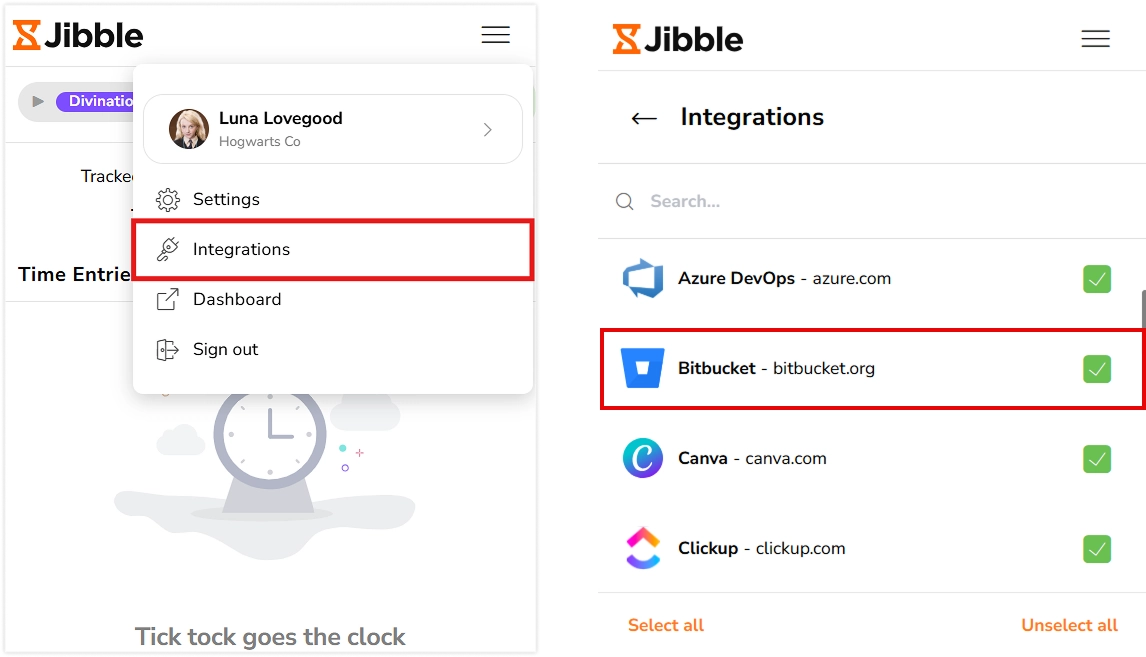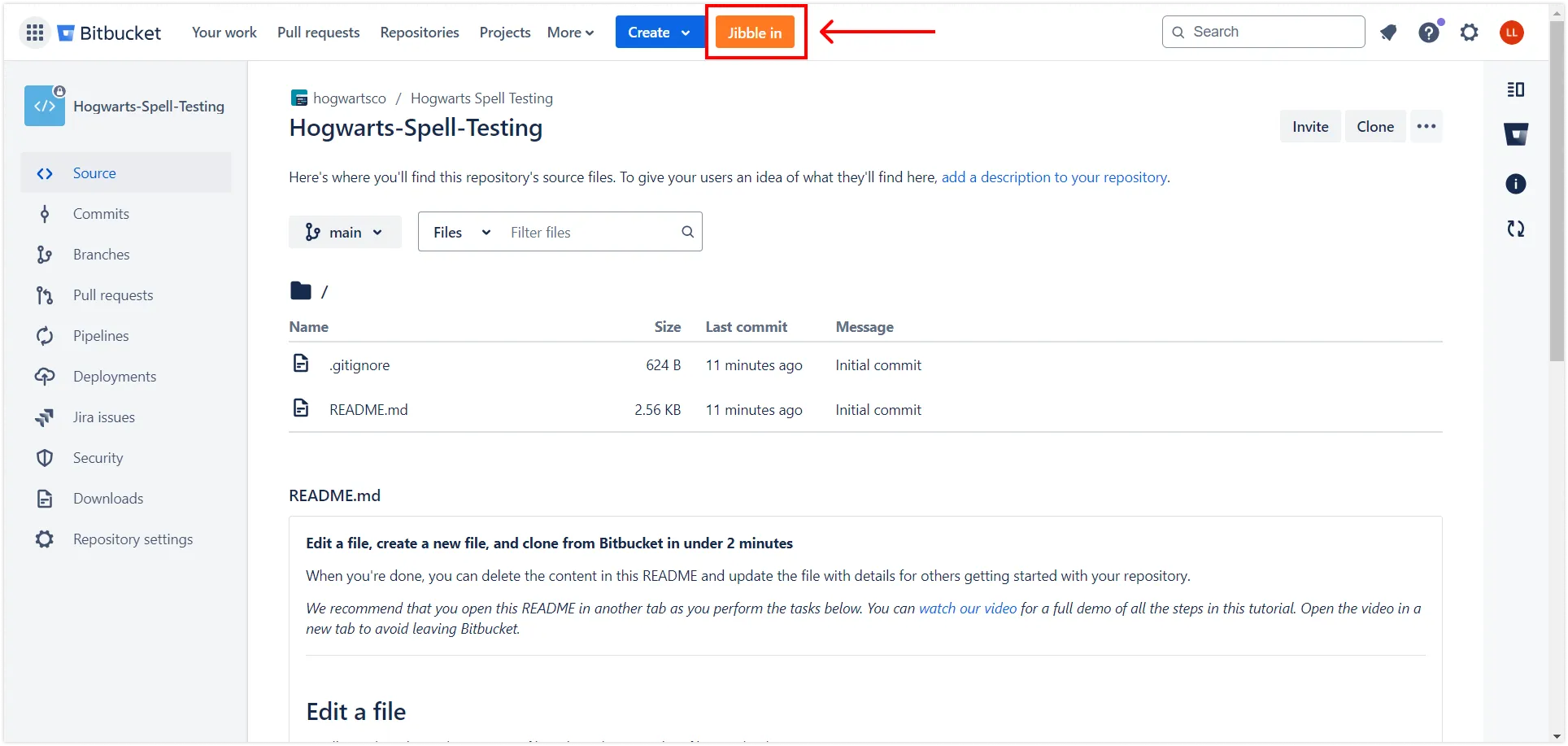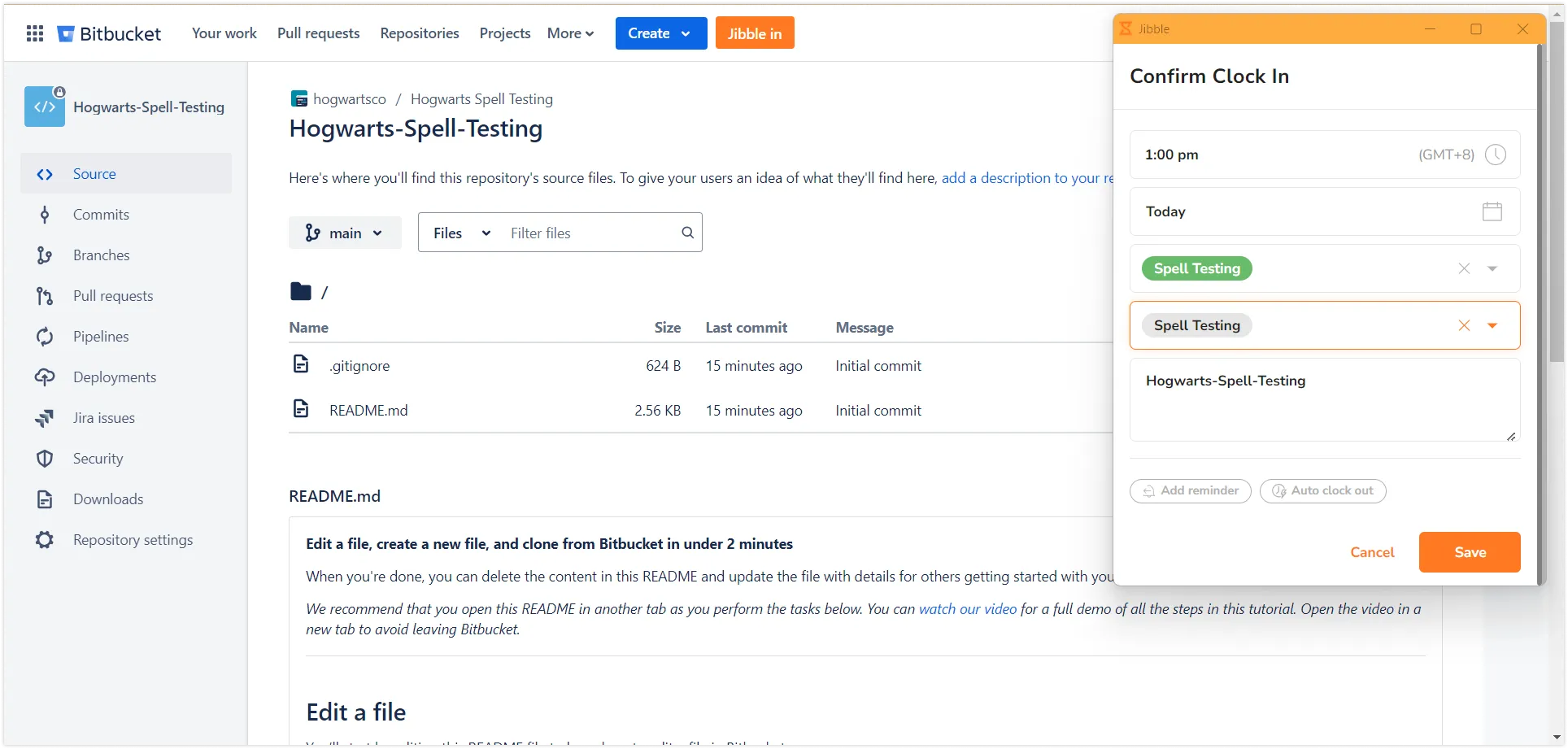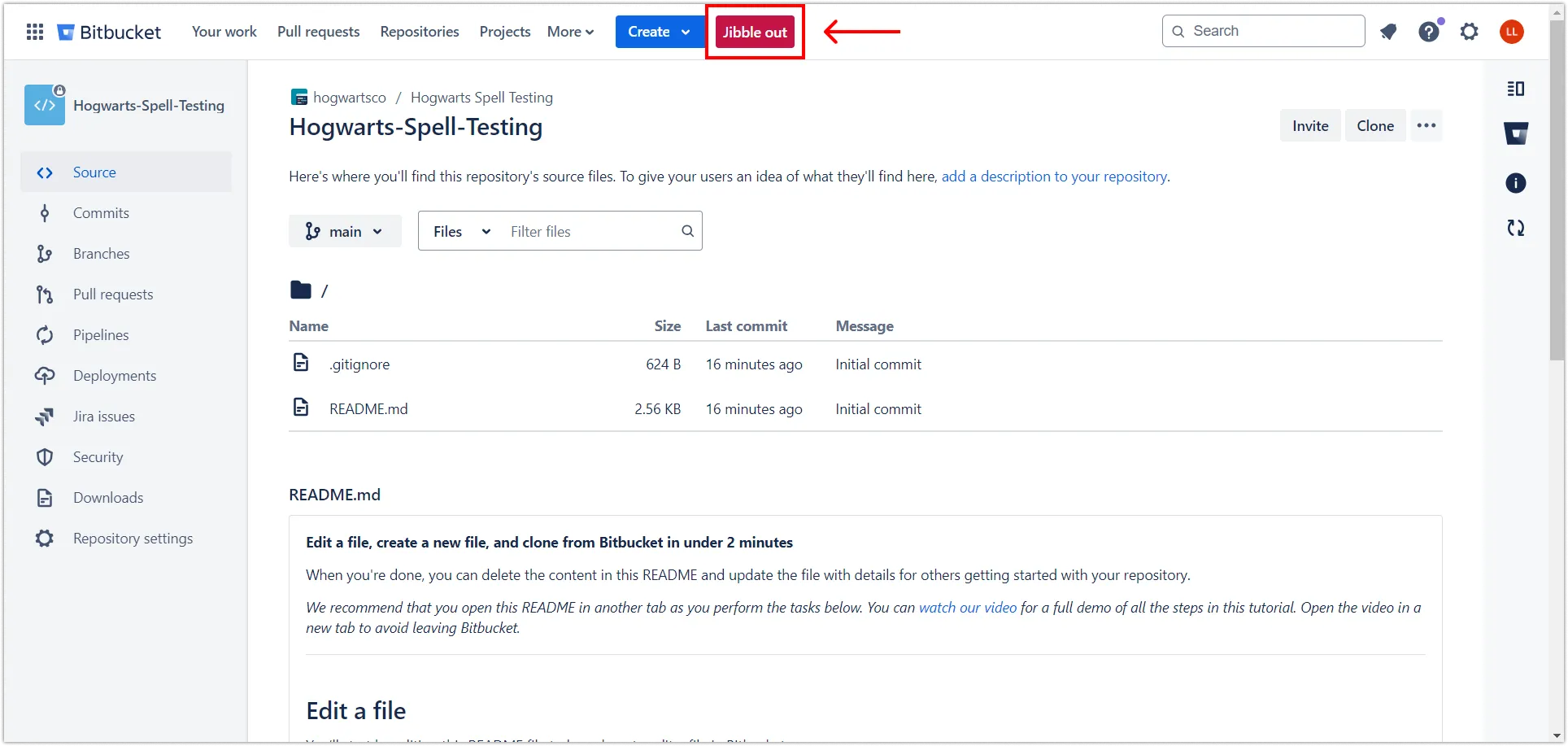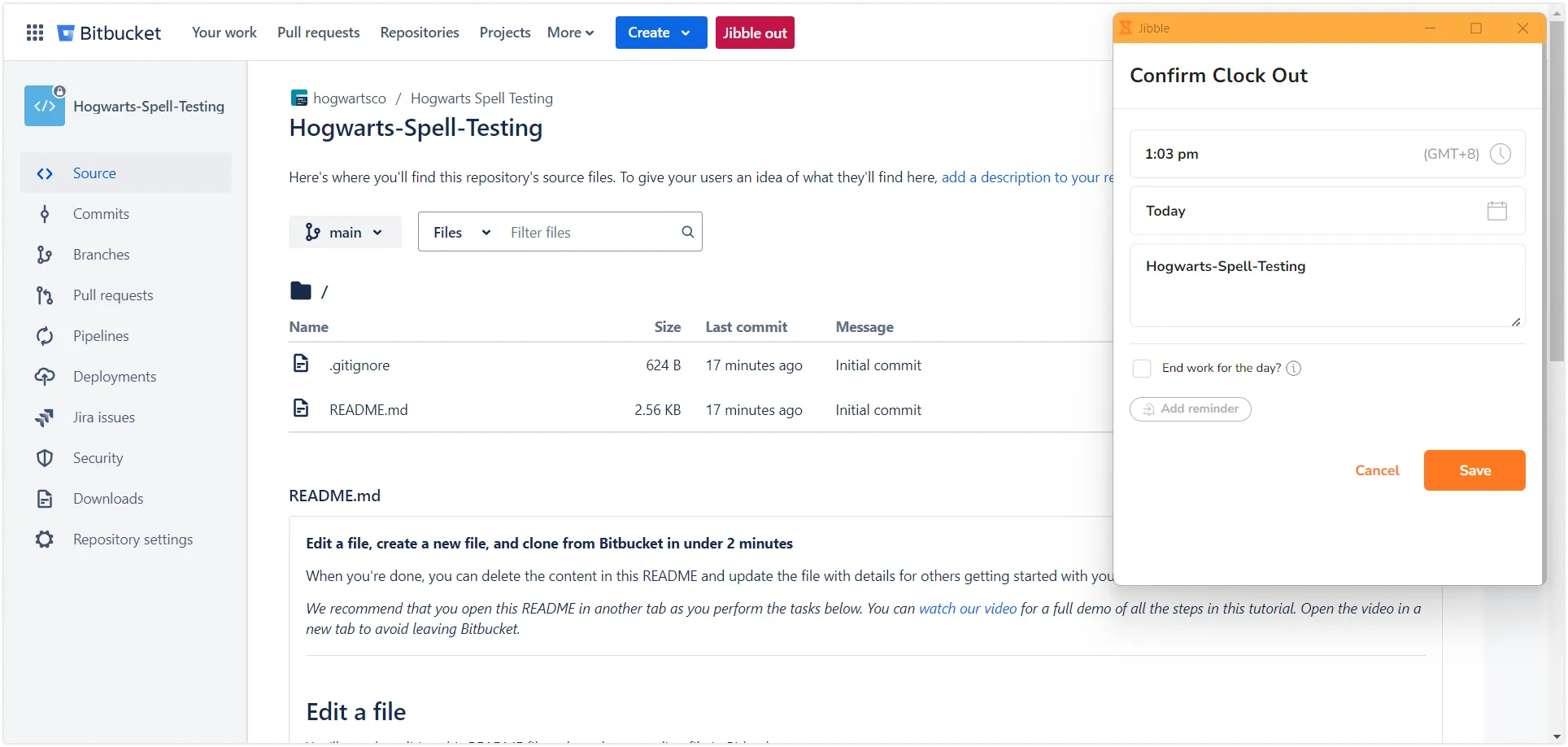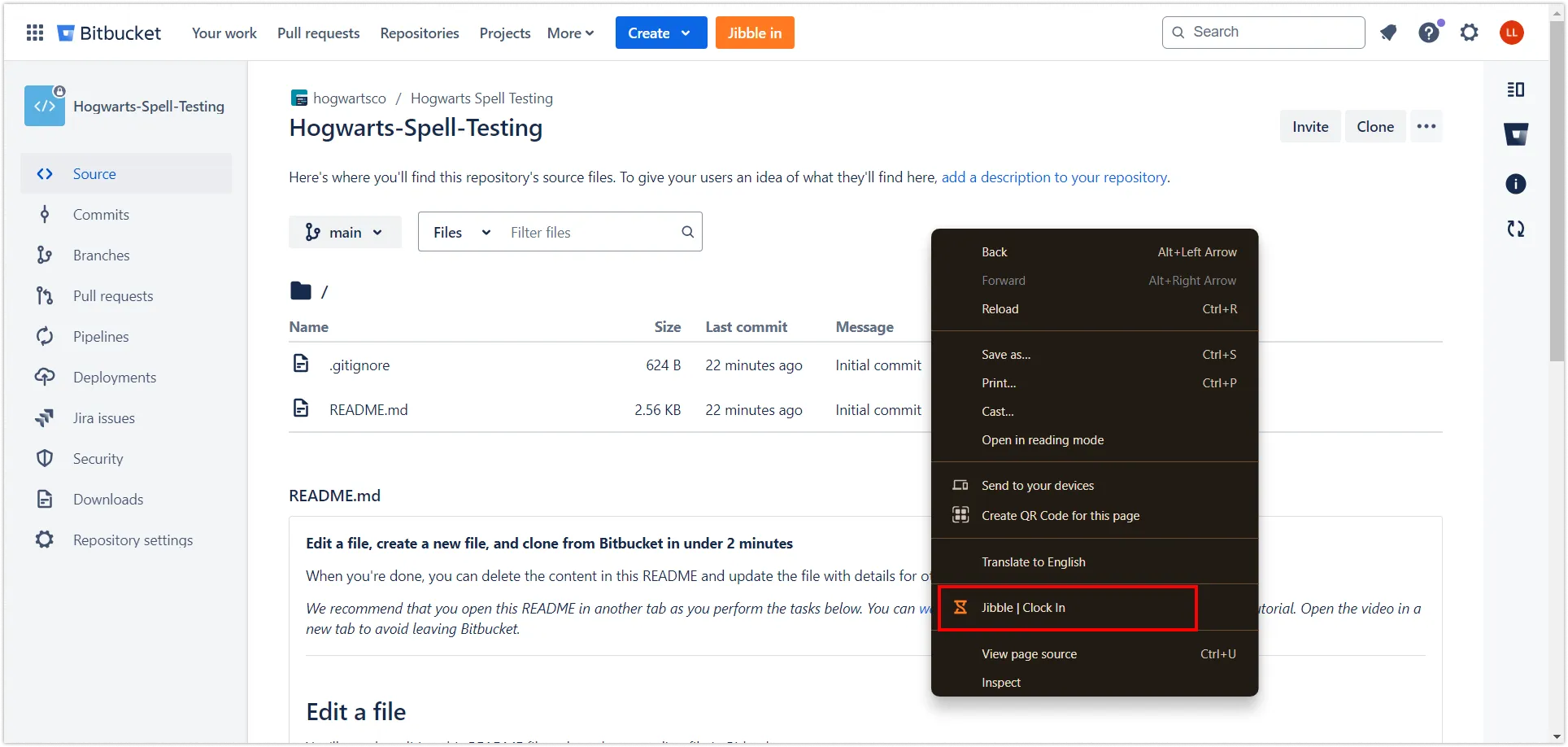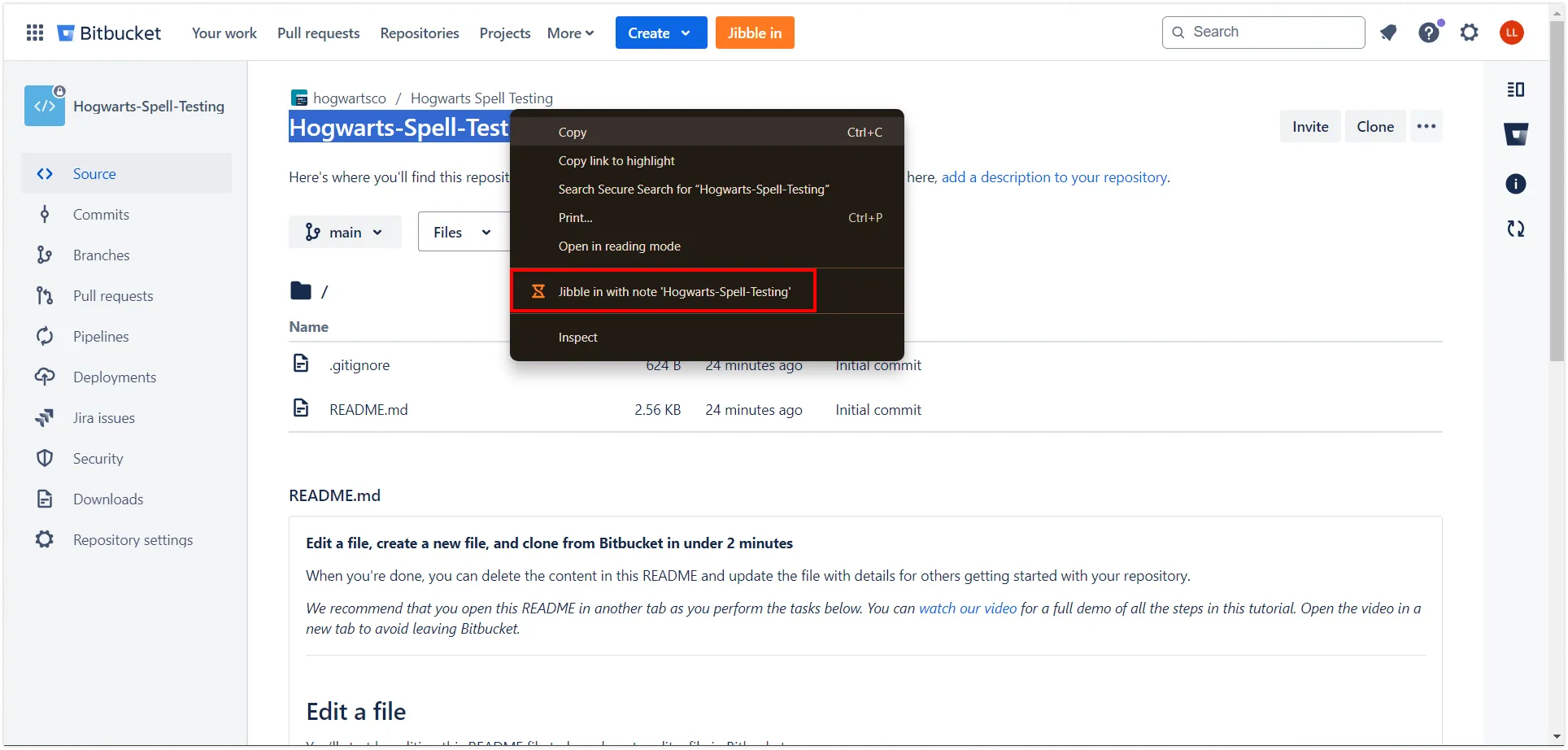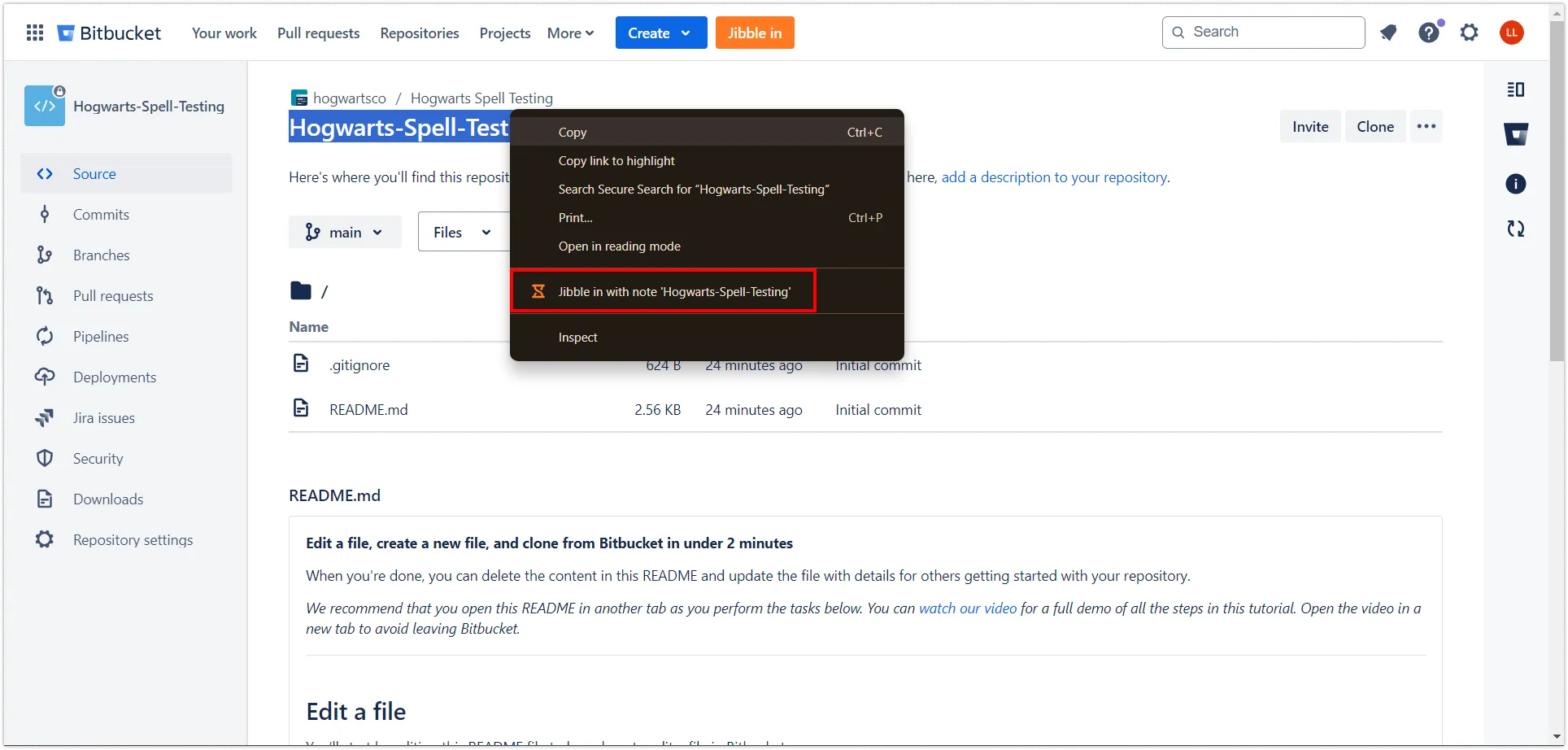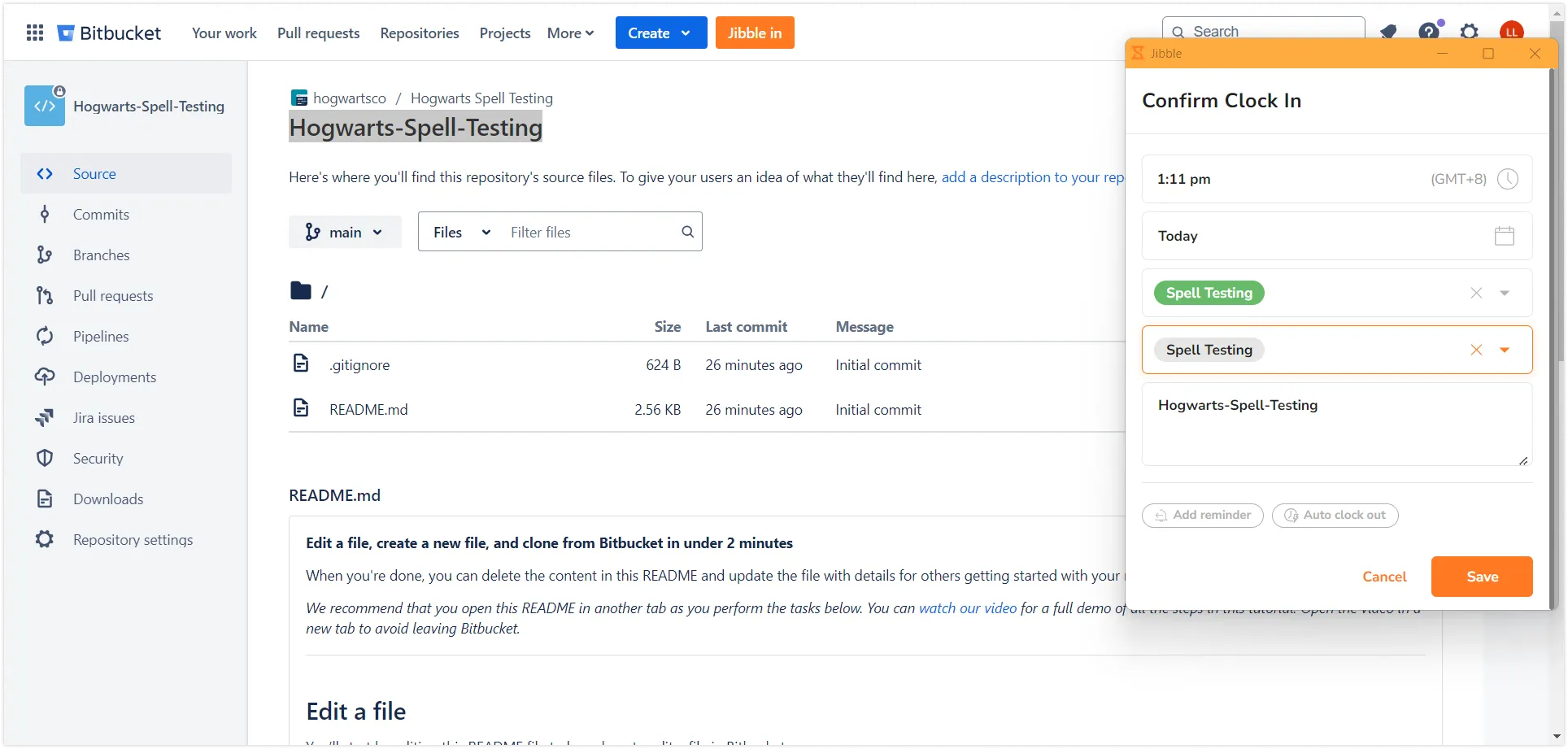Comment suivre le temps dans Bitbucket ?
Intégrez sans effort le suivi du temps dans votre flux de travail Bitbucket pour une productivité améliorée et une gestion de projet précise
Rester organisé et productif est essentiel, surtout lorsqu’on travaille sur une plateforme aussi puissante que Bitbucket. L’extension Chrome de suivi du temps de Jibble vous permet d’intégrer le suivi du temps de manière fluide dans votre environnement Bitbucket, vous aidant ainsi à gérer votre temps efficacement.
Cet article aborde les sujets suivants :
Installer l’extension Chrome de Jibble
- Vous pouvez installer l’extension de Jibble de l’une des manières suivantes :
- Via l’application web de Jibble :
- Connectez-vous à votre compte Jibble et recherchez le bouton Télécharger l’application sur votre tableau de bord.
- Sélectionnez Extension Chrome à partir de l’invite pour être redirigé vers le Chrome Web Store.
- Connectez-vous à votre compte Jibble et recherchez le bouton Télécharger l’application sur votre tableau de bord.
- Directement via le Chrome Web Store :
- Ouvrez le Chrome Web Store et recherchez l’extension de suivi du temps de Jibble.
- Via l’application web de Jibble :
- Cliquez sur Ajouter à Chrome pour commencer l’installation.
- Une fois installée, l’icône de l’extension apparaîtra dans la barre d’outils de votre navigateur.
- Pour accéder à l’extension, cliquez sur l’icône en forme de puzzle en haut à droite de la barre d’outils de Chrome.
- Pour un accès pratique, lors de l’utilisation de Bitbucket, épinglez l’extension de suivi du temps de Jibble en cliquant sur l’icône d’épingle située à côté.
Relier Bitbucket à Jibble
- Connectez-vous à votre compte Bitbucket.
- Cliquez sur l’icône Jibble dans votre barre d’outils Chrome.
- Connectez-vous à votre compte Jibble ou créez-en un si vous n’en avez pas encore.
- Cliquez sur les trois lignes horizontales en haut à droite de l’extension.
- Sélectionnez Intégrations.
- Assurez-vous que la case Bitbucket est cochée pour finaliser la connexion.
Suivi du temps dans Bitbucket
Une fois l’extension installée, vous pouvez facilement suivre le temps de vos tâches directement dans Bitbucket. Suivez ces étapes :
-
Utiliser le minuteur de Jibble
- Ouvrez Bitbucket et accédez au référentiel contenant la tâche ou le ticket à suivre.
- Dans la vue du référentiel, vous verrez un bouton orange de lecture à côté de chaque ticket ou tâche.
- Cliquez sur le bouton de lecture ou sur le bouton de pointage d’entrée Jibble in pour commencer à suivre le temps.
- Une fenêtre pop-up apparaîtra, vous permettant de sélectionner une activité et un projet.
- Les notes seront automatiquement remplies à partir du titre de la tâche dans Bitbucket.
- Cliquez sur Enregistrer pour lancer le minuteur.
- Une fois que vous avez pointé, le minuteur se transforme en bouton d’arrêt rouge ou bouton de pointage de sortie Jibble out.
- Cliquez sur le bouton d’arrêt rouge ou sur le bouton de pointage de sortie Jibble out, puis cliquez sur Enregistrer pour arrêter le suivi du temps.
-
Utiliser les raccourcis clavier
- Cliquez sur l’icône Jibble dans votre barre d’outils Chrome.
- Cliquez sur les trois lignes horizontales en haut à droite et sélectionnez Paramètres.
- Activez l’option Raccourcis clavier.
- Une fois activée, utilisez le raccourci Ctrl+Maj+S sur Windows ou Commande+Maj+S sur Mac pour pointer.
- Utilisez le même raccourci pour dépointer.
Note : lorsque vous utilisez des raccourcis clavier, l’activité et le projet précédemment sélectionnés (le cas échéant) seront appliqués. Vous n’aurez donc pas besoin d’ajouter de notes supplémentaires lorsque vous travaillez dans Bitbucket.
-
Utiliser les clics droits
- Cliquez avec le bouton droit n’importe où sur votre page Bitbucket et sélectionnez Jibble | Pointer.
- Pour dépointer, faites un nouveau clic droit et choisissez Jibble | Dépointer.
Note : avec les raccourcis clavier, l’activité et le projet précédemment sélectionnés (le cas échéant) sont utilisés automatiquement, ainsi aucune note supplémentaire n’est requise.
-
Utiliser la mise en surbrillance de texte
- Mettez en surbrillance n’importe quel texte sur votre page Bitbucket.
- Faites un clic droit sur le texte sélectionné, puis choisissez Jibble avec note dans le menu.
- L’écran de pointage s’affichera avec le texte surligné automatiquement ajouté en tant que note.
- Sélectionnez une activité et un projet si nécessaire, puis cliquez sur Enregistrer pour commencer à suivre le temps.